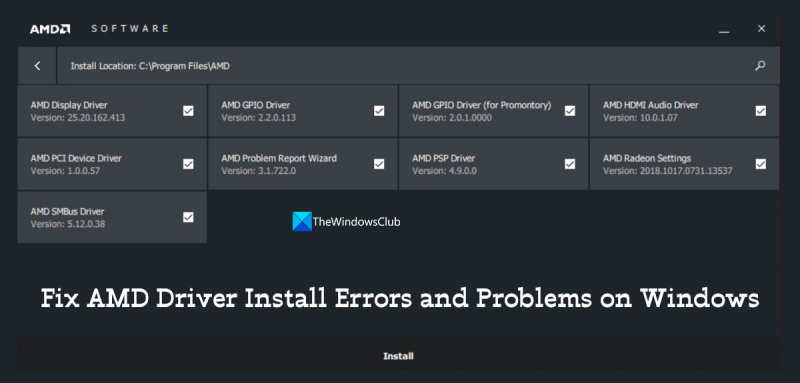Windows 10 அல்லது 11 இல் AMD இயக்கிகளை நிறுவுவதில் சிக்கல் இருந்தால், நீங்கள் தனியாக இல்லை. பல பயனர்கள் தங்கள் AMD கிராபிக்ஸ் இயக்கிகளை சரியாக நிறுவுவதில் சிக்கல்களைப் புகாரளித்துள்ளனர், மேலும் Windows 11 ஐ விட Windows 10 இல் சிக்கல் மிகவும் பொதுவானதாகத் தெரிகிறது. உங்கள் AMD இயக்கிகளை சரியாக நிறுவ சில விஷயங்கள் உள்ளன. முதலில், நீங்கள் AMD இன் இணையதளத்திலிருந்து சமீபத்திய இயக்கிகளைப் பயன்படுத்துகிறீர்கள் என்பதை உறுதிப்படுத்திக் கொள்ளுங்கள். நீங்கள் இல்லையெனில், சமீபத்திய இயக்கிகளைப் பதிவிறக்கி நிறுவவும். இரண்டாவதாக, இயக்கிகளை நிறுவ, 'பொருந்தக்கூடிய பயன்முறையைப்' பயன்படுத்த முயற்சிக்கவும். இதைச் செய்ய, இயக்கி நிறுவல் கோப்பில் வலது கிளிக் செய்து, 'பண்புகள்' என்பதைத் தேர்ந்தெடுக்கவும். பின்னர், 'இணக்கத்தன்மை' தாவலைத் தேர்ந்தெடுத்து, 'இந்த நிரலை பொருந்தக்கூடிய பயன்முறையில் இயக்கவும்' பெட்டியை சரிபார்க்கவும். கீழ்தோன்றும் மெனுவிலிருந்து 'Windows 7' என்பதைத் தேர்ந்தெடுத்து மீண்டும் இயக்கிகளை நிறுவ முயற்சிக்கவும். மூன்றாவதாக, இயக்கிகளை நிறுவும் முன் உங்கள் வைரஸ் தடுப்பு மென்பொருளை முடக்க முயற்சிக்கவும். இது சில நேரங்களில் இயக்கி நிறுவல் செயல்முறையில் தலையிடலாம். இந்த படிகளை முயற்சித்த பிறகு இயக்கிகளை நிறுவுவதில் ஏதேனும் சிக்கல் இருந்தால், மேலும் உதவிக்கு AMD வாடிக்கையாளர் ஆதரவைத் தொடர்பு கொள்ளவும்.
AMD மிகவும் சக்திவாய்ந்த சிப்செட்களில் ஒன்றாகும், மேலும் இது நாம் வாங்கும் பிசிக்களுடன் வருகிறது. அவற்றை இயக்க AMD அதன் சொந்த இயக்கிகளைக் கொண்டுள்ளது. அவை இல்லாமல், உங்கள் கணினியைப் பயன்படுத்தவும் அதன் செயல்திறனை அதிகரிக்கவும் முடியாது. உங்கள் AMD வன்பொருளைப் பயன்படுத்த, அவற்றை நிறுவி, அவற்றைத் தொடர்ந்து புதுப்பிக்க வேண்டும். ஒரு விதியாக, நீங்கள் விண்டோஸை நிறுவி புதுப்பிக்கும்போது அவை தானாகவே நிகழும் என்பதால், அவற்றை நிறுவவோ புதுப்பிக்கவோ தேவையில்லை. இருப்பினும், சில நேரங்களில் நாம் AMD இயக்கிகளை கைமுறையாக நிறுவ வேண்டும். இந்த வழிகாட்டியில், சரிசெய்ய பல்வேறு வழிகள் உள்ளன AMD இயக்கி நிறுவல் பிழைகள் மற்றும் சிக்கல்கள் விண்டோஸ் 11/10.

விண்டோஸ் 11/10 இல் AMD இயக்கி நிறுவல் பிழைகள் மற்றும் சிக்கல்களை சரிசெய்யவும்
உங்கள் Windows 11/10 கணினியில் AMD இயக்கிகளை நிறுவும் போது பிழைகள் மற்றும் சிக்கல்களை நீங்கள் சந்தித்தால், அவற்றை வெற்றிகரமாக நிறுவ உதவும் சில குறிப்புகள் இங்கே:
- அனைத்து AMD இயக்கிகள் மற்றும் நிரல்களை நிறுவல் நீக்கி மீண்டும் நிறுவவும்
- மென்பொருள் முரண்பாடுகளைத் தீர்ப்பது
- உங்கள் வைரஸ் தடுப்பு நிரலைப் புதுப்பிக்கவும்
- விண்டோஸ் புதுப்பிக்கவும்
- Microsoft® Visual C++ மறுபகிர்வு செய்யக்கூடிய கோப்புகள் சேதமடையவில்லை என்பதை உறுதிப்படுத்தவும்.
- கணினி கோப்புகள் மற்றும் பதிவேட்டை மீட்டமைத்தல்
- AMD இயக்கிகளை நிறுவ அல்லது புதுப்பிக்க AMD மென்பொருளைப் பயன்படுத்தவும்
- AMD இயக்கிகளை நிறுவ அல்லது புதுப்பிக்க மூன்றாம் தரப்பு நிரலைப் பயன்படுத்தவும்
ஒவ்வொரு முறையின் விவரங்களுக்குள் நுழைந்து பிழைகளை சரிசெய்வோம்.
1] அனைத்து AMD இயக்கிகள் மற்றும் நிரல்களை நிறுவல் நீக்கி மீண்டும் நிறுவவும்
Windows PC இல் AMD இயக்கிகளை நிறுவுவதில் அல்லது புதுப்பிப்பதில் சிக்கல் ஏற்பட்டால், உங்கள் கணினியில் உள்ள அனைத்து AMD-பிராண்டட் புரோகிராம்கள் மற்றும் இயக்கிகளை அமைப்புகள் பயன்பாடு அல்லது நிறுவல் நீக்கியிலிருந்து நீக்க வேண்டும். பின்னர், உங்கள் சாதன மாதிரியின் படி AMD இலிருந்து அனைத்து இயக்கிகளையும் நிரல்களையும் பதிவிறக்கம் செய்து அவற்றை கைமுறையாக நிறுவவும். AMD இயக்கிகளை நிறுவும் போது சிக்கல்களைத் தீர்க்க இதுவே சிறந்த வாய்ப்பு.
விஷயங்களை எளிதாக்க, நீங்கள் AMD இயக்கிகளைத் தானாகக் கண்டறியும் AMD இயக்கியைப் பயன்படுத்தி பதிவிறக்கம் செய்யலாம் அல்லது புதுப்பிக்கலாம்.
படி: AMD க்ளீனப் பயன்பாடு, AMD இயக்கி கோப்புகளை முழுவதுமாக அகற்ற உதவுகிறது.
எக்ஸ்பாக்ஸ் மியூசிக் பிளேயர்கள்
2] மென்பொருள் முரண்பாடுகளைத் தீர்க்கவும்
நீங்கள் சமீபத்தில் ஒரு நிரலை நிறுவி, இந்த சிக்கல்களை எதிர்கொண்டால், உடனடியாக இந்த நிரலை நிறுவல் நீக்கி, அது பிழைகளை சரிசெய்கிறதா என்று பார்க்க வேண்டும். சில நேரங்களில் நாம் நிறுவும் புரோகிராம்கள் இயக்கிகள் அல்லது செயல்முறைகளுடன் முரண்படுகின்றன மற்றும் நமக்கு வாழ்க்கையை கடினமாக்குகின்றன. இதுபோன்ற பிழைகள் ஏற்பட்டால் கடைசியாக நிறுவப்பட்ட நிரலை நிறுவல் நீக்குவதே சிறந்த வழி.
3] உங்கள் வைரஸ் தடுப்பு நிரலைப் புதுப்பிக்கவும்
உங்கள் கணினியில் நிறுவப்பட்ட ஆண்டிவைரஸ் புதுப்பித்த நிலையில் இருப்பதையும், தேவையான செயல்முறைகளைத் தடுப்பதன் மூலம் AMD இயக்கி நிறுவல் செயல்முறையை வலுக்கட்டாயமாக நிறுத்தவோ அல்லது குறுக்கிடவோ இல்லை என்பதை உறுதிப்படுத்தவும். உங்கள் வைரஸ் தடுப்பு நிரலுக்கான புதுப்பிப்புகளைச் சரிபார்க்கவும் அல்லது AMD இயக்கிகளை நிறுவும் வரை அதை முடக்கவும், அதன் பிறகு அதை மீண்டும் இயக்கவும்.
4] விண்டோஸ் புதுப்பிக்கவும்
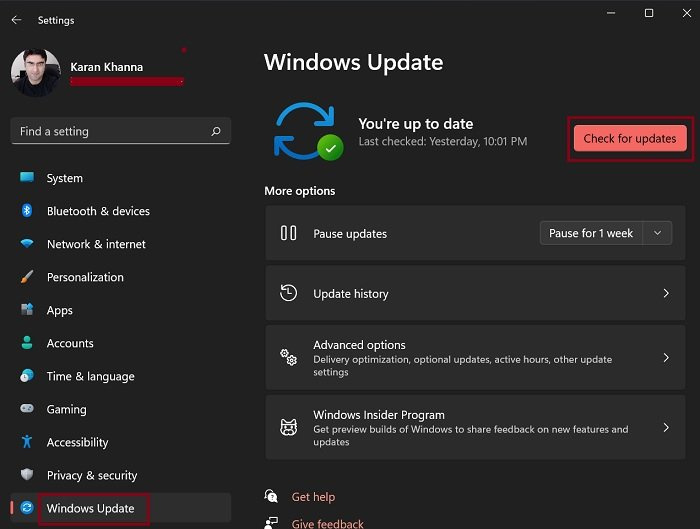
ஏஎம்டி டிரைவர்கள் மற்றும் மென்பொருளை நிறுவுவதற்கு முன், நிலுவையில் உள்ள விண்டோஸ் புதுப்பிப்புகள் நிறுவப்பட்டிருப்பதை பயனர்கள் உறுதிசெய்யுமாறு ஏஎம்டி பரிந்துரைக்கிறது. பயனர்களுக்கு சிறந்த PC செயல்திறனை வழங்க, AMD இயக்கிகள் Windows இன் சமீபத்திய பதிப்பில் சிறப்பாகச் செயல்படுகின்றன. அமைப்புகள் பயன்பாட்டைப் பயன்படுத்தி ஏதேனும் விண்டோஸ் புதுப்பிப்புகள் உள்ளனவா எனச் சரிபார்த்து அவற்றை உங்கள் கணினியில் நிறுவவும். பின்னர் AMD இயக்கி நிறுவலை இயக்கவும், அதனால் நீங்கள் எந்தப் பிழையும் ஏற்படாது.
படி: விண்டோஸ் புதுப்பிப்பு வேலை செய்யவில்லை, புதுப்பிப்புகளைச் சரிபார்ப்பதில் சிக்கியுள்ளது, வெற்றுப் பக்கம்
5] Microsoft® விஷுவல் C++ மறுவிநியோகங்கள் அப்படியே உள்ளனவா என்பதைச் சரிபார்க்கவும்.
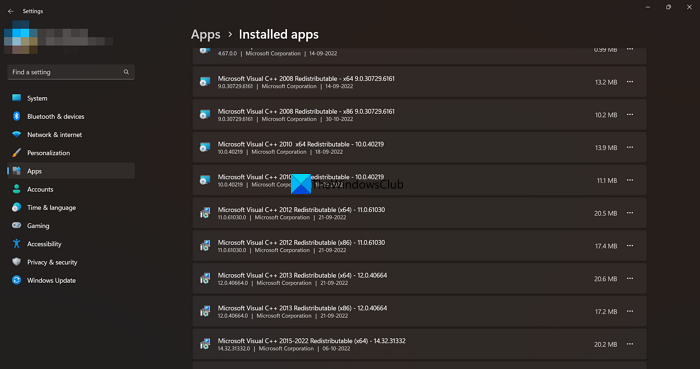
Windows இல் AMD இயக்கிகளை நிறுவி இயக்க மைக்ரோசாஃப்ட் விஷுவல் சி++ மறுபகிர்வு செய்யக்கூடிய தொகுப்பு தேவைப்படுகிறது. மைக்ரோசாஃப்ட் விஷுவல் சி++ மறுவிநியோகத் தொகுப்பு சேதமடையவில்லை என்பதை உறுதிசெய்ய வேண்டும். அமைப்புகள் பயன்பாட்டைத் திறந்து, பயன்பாடுகள் தாவலின் கீழ் நிறுவப்பட்ட பயன்பாடுகளுக்குச் செல்லவும். உங்கள் கணினியில் நிறுவப்பட்ட நிரல்களின் பட்டியலை அங்கு காண்பீர்கள். மைக்ரோசாஃப்ட் விஷுவல் சி++ மறுபகிர்வு செய்யக்கூடிய தொகுப்புகளையும் நீங்கள் காணலாம். அனைத்து தொகுப்புகளின் பதிப்புகளையும் பதிவு செய்து பார்வையிடவும் மைக்ரோசாப்ட் இந்த பதிப்புகளைப் பதிவிறக்கவும். பதிவிறக்கம் முடிந்ததும், உங்கள் கணினியில் இருக்கும் மைக்ரோசாஃப்ட் விஷுவல் சி++ மறுவிநியோகத் தொகுப்புகளை நிறுவல் நீக்கவும். பின்னர் பதிவிறக்கிய தொகுப்புகளை நிறுவ இயக்கவும்.
6] கணினி கோப்புகள் மற்றும் பதிவேட்டை சரிசெய்தல்
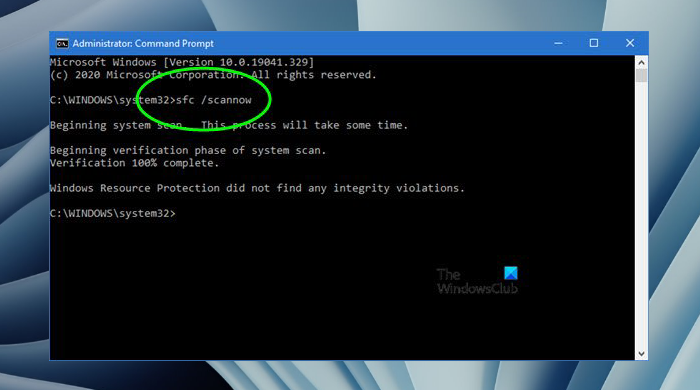
கணினி மற்றும் படக் கோப்புகளில் ஏதேனும் சிக்கல்களைச் சரிசெய்ய உங்கள் கணினியில் SFC மற்றும் DISM ஸ்கேன் இயக்கவும். AMD இயக்கிகளை நிறுவும் போது சிதைந்த கணினி கோப்புகள் அல்லது ரெஜிஸ்ட்ரி கோப்புகள் பிழைகளை ஏற்படுத்தும். பிழைகளை சரிசெய்ய இந்த ஸ்கேன்களை இயக்க வேண்டும்.
படி: முதல் DISM vs SFC? விண்டோஸில் முதலில் எதை இயக்க வேண்டும்?
7] AMD இயக்கிகளை நிறுவ அல்லது புதுப்பிக்க AMD மென்பொருளைப் பயன்படுத்தவும்.
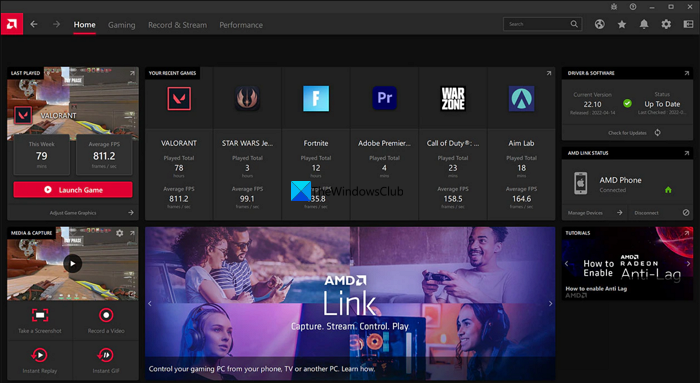
AMD மென்பொருளை AMD வெளியிட்டது: அட்ரினலின் பதிப்பு மற்றும் AMD மென்பொருள்: AMD இயக்கிகள் மற்றும் நிரல்களைத் தானாகக் கண்டறிந்து நிறுவுவதற்கு Pro Edition. இந்த நிரல்களில் ஏதேனும் ஒன்றை நீங்கள் பதிவிறக்கம் செய்ய வேண்டும் ஏஎம்டி மற்றும் அதை உங்கள் கணினியில் நிறுவவும். நிறுவலுக்குப் பிந்தைய நிரலை இயக்கவும், அது உங்கள் கணினியை ஸ்கேன் செய்து, காணாமல் போன AMD இயக்கிகள் அல்லது நிரல்களை நிறுவும். AMD இயக்கிகளை நிறுவும் போது நீங்கள் சந்திக்கும் பிழைகளை இதன் மூலம் சரிசெய்யலாம்.
படி: AMD Radeon மென்பொருள் விண்டோஸ் 11 இல் திறக்கப்படாது
8] AMD இயக்கிகளை நிறுவ அல்லது புதுப்பிக்க மூன்றாம் தரப்பு நிரலைப் பயன்படுத்தவும்.
பல மூன்றாம் தரப்பு இயக்கி நிறுவிகள் அல்லது மென்பொருள் புதுப்பிப்புகள் உள்ளன. காணாமல் போன AMD இயக்கிகளை நிறுவ அவற்றில் ஏதேனும் ஒன்றை நீங்கள் பயன்படுத்தலாம். நிறுவலின் போது ஏதேனும் பிழைகளைக் கண்டால், அவை தானாகக் கிடைக்கும் கருவிகளைக் கொண்டு அவற்றைச் சரி செய்யும்.
விண்டோஸ் 11/10 இல் AMD இயக்கி நிறுவல் பிழைகள் மற்றும் சிக்கல்களை நீங்கள் சரிசெய்யும் பல்வேறு வழிகள் இவை.
விண்டோஸ் 11 இல் AMD இயக்கிகளை எவ்வாறு சரிசெய்வது?
Windows 11 இல் AMD இயக்கிகளில் உங்களுக்கு சிக்கல்கள் இருந்தால், AMD மென்பொருள் அல்லது மூன்றாம் தரப்பு நிரலைப் பயன்படுத்தி அவற்றைப் புதுப்பிக்க வேண்டும். அவற்றைப் புதுப்பிக்க Windows Updateல் உள்ள Optional Updates அம்சத்தையும் நீங்கள் பயன்படுத்தலாம். பிழை இன்னும் தொடர்ந்தால், நீங்கள் அவற்றை நிறுவல் நீக்கி, உங்கள் சாதனத்தின் அடிப்படையில் அதிகாரப்பூர்வ வலைத்தளத்திலிருந்து இயக்கிகளின் புதிய நகலை பதிவிறக்கம் செய்து அவற்றை நிறுவ வேண்டும்.
படி: விண்டோஸ் 11/10 இல் AMD நிறுவி பிழை 195 ஐ சரிசெய்யவும்
AMD இயக்கிகள் விண்டோஸ் 11 இல் வேலை செய்யுமா?
ஆம், AMD இயக்கிகள் Windows 11 இல் சிறப்பாகச் செயல்படுகின்றன. AMD தனது இயக்கிகளையும் மென்பொருளையும் தொடர்ந்து புதுப்பித்து, சமீபத்திய விண்டோஸ் புதுப்பிப்புகளைத் தொடர்ந்து பயனருக்கு சிறந்த செயல்திறனை உறுதிசெய்கிறது. நீங்கள் விண்டோஸ் 11 ஐ நிறுவும் போது, உங்கள் கணினியில் AMD இயக்கிகள் தானாகவே நிறுவப்படும். Windows 11 கணினியில் AMD இயக்கிகளை நிறுவ அல்லது புதுப்பிக்க AMD மென்பொருளைப் பயன்படுத்தலாம்.
படி: விண்டோஸ் பழைய AMD இயக்கிகளை நிறுவிக்கொண்டே இருக்கிறது
விண்டோஸ் 11க்கான AMD கிராபிக்ஸ் டிரைவரை மீண்டும் நிறுவுவது எப்படி?
முதலில், சாதன மேலாளரில் AMD கிராபிக்ஸ் இயக்கியின் தடயங்கள் ஏதேனும் உள்ளதா என்பதை நீங்கள் பார்க்க வேண்டும். இருந்தால், வலது கிளிக் விருப்பங்களைப் பயன்படுத்தி அதை அகற்றவும். உங்கள் கணினியை மறுதொடக்கம் செய்து, பின்னர் உங்கள் சாதன உற்பத்தியாளரின் இணையதளத்தில் இருந்து கிராபிக்ஸ் இயக்கிகளைப் பதிவிறக்கி அவற்றை இயக்கவும், AMD இணையதளத்தில் இருந்து பதிவிறக்கம் செய்யப்பட்ட AMD மென்பொருளை நிறுவவும் அல்லது Windows 11 இல் AMD கிராபிக்ஸ் இயக்கியை மீண்டும் நிறுவ அமைப்புகள் பயன்பாட்டில் Windows Updates இல் மேம்பட்ட புதுப்பிப்புகளை இயக்கவும்.
தொடர்புடைய வாசிப்பு: விண்டோஸ் 11/10 இல் AMD சிப்செட் டிரைவர் பதிப்பை எவ்வாறு சரிபார்க்கலாம்.